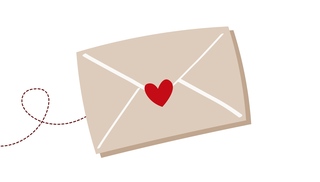Gestaltungstipps
Der Kochbuch-Einband: Wichtige Zutat für Ihre persönlichen Rezepte
Sammeln Sie Ihre besten Koch- und Backrezepte in einem CEWE FOTOBUCH. Hier finden Sie Gestaltungstipps für Ihren Einband.
Für ein leckeres Rezept braucht es die richtigen Zutaten, ein wenig Geduld und Kreativität. Und wenn zu guter Letzt auch Ihre Liebsten Bestnoten für das Gericht verteilen, verdient die Anleitung einen Platz in der Sammlung mit den beliebtesten Speisen der Familie. Festhalten können Sie all Ihre besten Kochideen in einem CEWE FOTOBUCH, das Sie als einzigartiges Rezeptbuch gestalten.
Auf den ersten Blick soll deutlich werden, dass jede Menge leckere Ideen in Ihrem Kochbuch stecken? Dafür eignet sich ein persönlicher Einband, der das Wasser im Mund zusammenlaufen lässt. Wir haben drei passende Tipps für Sie zusammengestellt. Sie zeigen, wie Sie den Einband professionell in der CEWE Fotowelt Software gestalten.
Modernes Format, frischer Einband
Ihr CEWE FOTOBUCH direkt erstellen.
Wenn Sie sich für ein CEWE FOTOBUCH im Format XL quadratisch entschieden haben, bietet sich eine Fortführung dieser Form auch für den Einband an. Ordnen Sie dazu neun gleich große Motive auf dem Titel wie ein Raster an und lassen Sie jeweils ein wenig Platz zwischen den Kacheln. Beim Ausrichten helfen Ihnen die magnetischen Hilfslinien oder die Rasterfunktion, die Sie in der Software im Menü oben rechts unter "Anordnen" finden.
Geben Sie mit verschiedenen Fotos einen Vorgeschmack auf das, was im Inneren wartet - nämliche leckere Rezepte und viel Liebe. Ein Mix aus bunten Bildern Ihrer liebsten Mahlzeiten und schwarz-weißen Familienaufnahmen sorgt für einen spannenden Kontrast. Indem Sie in der Gestaltungssoftware doppelt auf ein Foto klicken, öffnet sich die CEWE Fotoschau. In dieser können Sie den Menüpunkt „Farbeffekte“ auswählen und Ihre Aufnahme schwarz-weiß färben. Tipp: Lockern Sie den Einband optisch auf, indem Sie schlichte Cliparts und kurze Texte auf einfarbige Kacheln setzen - spielerisch, aber dezent.
Panorama-Format: Gesamte Fläche nutzen
Das CEWE FOTOBUCH im Format Groß Panorama bietet viel Platz, auch auf dem Einband. Ziehen Sie großzügig eine Aufnahme über die gesamte Fläche. An der Stelle, wo Ihr Foto möglichst einfarbig ist, platzieren Sie ein Textfeld mit dem Titel Ihres Rezeptbuchs. Im obigen Beispiel wurde die Schriftart "Ancona Cd" verwendet. Damit die Buchstaben deutlicher herauskommen, können Sie diese mit einem farbigen Clipart, etwa einer geometrischen Form oder Bordüre, hinterlegen beziehungsweise umrahmen. Eine Vielzahl an Optionen finden Sie in der linken Menüspalte unter Cliparts.
Für das Foto eignet sich eine Aufnahme von frischem Gemüse, vielleicht sogar ein Produkt aus der eigenen Ernte. Wie wäre es alternativ mit einem Gericht, auf das Sie besonders stolz sind? Lassen Sie das Foto für sich sprechen.
Exklusiver Einband mit Veredelung
Ein individuelles Kochbuch ist etwas ganz Besonderes. Dies können Sie mit einer Veredelung unterstreichen. Ein exklusiver Einband wie im obigen Bild, dessen Titel sicht- und spürbar ist, gelingt mit nur wenigen Klicks: Entscheiden Sie sich in der CEWE Fotowelt Software zunächst für ein Format und wählen Sie das Hardcover. Platzieren Sie ein Kochmotiv auf dem gesamten Einband. Tipp: Lassen Sie an den Seiten einen breiten weißen Rand für eine luftige Optik.
Fügen Sie per Clipart ein weißes Rechteck als Hintergrund für den Text ein. Verstärken Sie die Durchsichtigkeit, indem Sie mit der rechten Maustaste auf das Objekt und dann im Menü auf „Transparenz“ klicken. Darauf ordnen Sie anschließend Ihren Text an. Wählen Sie eine Schriftart mit Veredelung - Sie haben die Wahl zwischen Gold-, Silber-, Roségold- oder Effektlackveredelungen.
Einheitliche Gestaltung auf der Innenseite
Für die Innenseiten empfehlen wir eine einheitliche Gestaltung. Bauen Sie jedes Rezept ähnlich auf, um einen roten Faden zu schaffen. Platzieren Sie beispielsweise immer eine Kochidee pro Doppelseite. Das bedeutet: Ein großes Motiv des Gerichts auf der einen und die Zutatenliste inklusive Anleitung auf der anderen Seite.
Viel Spaß beim Gestalten, Kochen und Genießen!